|
Elaborar una tabla para Layout con Asistente de Grupos
Gabito
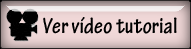
1. Guardar las tres
imágenes del Layout en nuestro alojamiento, la imagen
central será el fondo de la tabla:
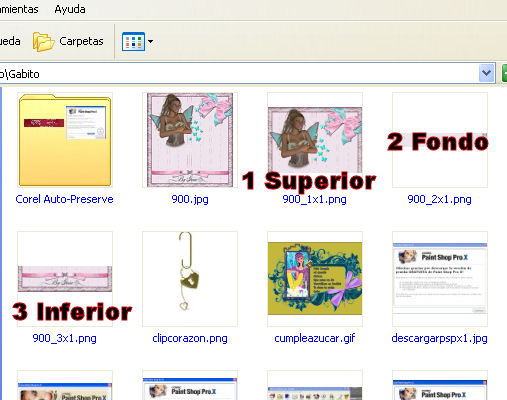
2. Abrimos un
nuevo mensaje en
Gabito Grupos
e Insertamos una tabla:

3. En la
ventana emergente colocamos los datos de la imagen. Copiar y
pegar la URL de la imagen FONDO:
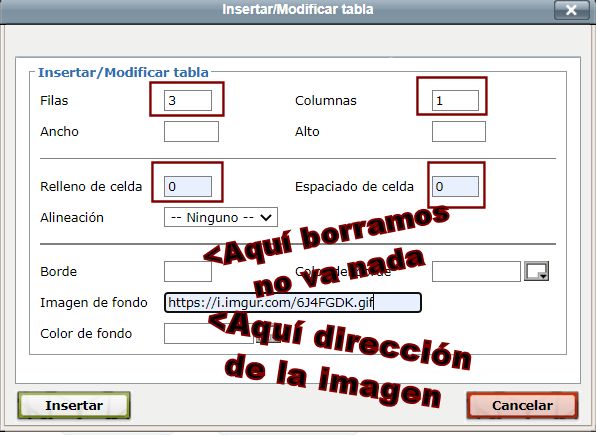
Para buscar la URL de
la imagen , hay dos formas:
a. Abrir la
imagen y copiar la dirección de la Casilla Dirección:
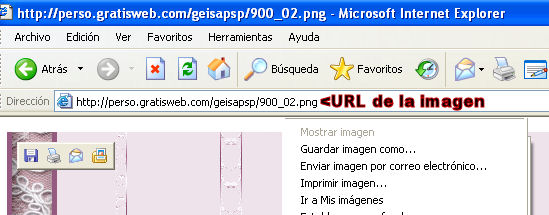
b: Pinchar
sobre la imagen con el botón derecho y luego pinchar en
Propiedades:
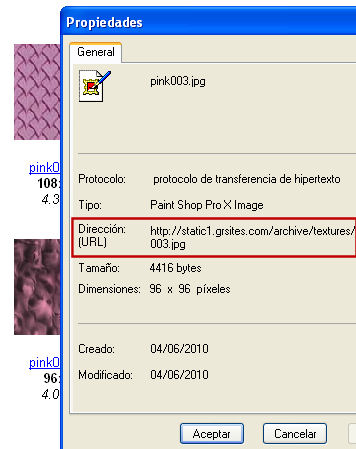
Copiar de la
ventana emergente la URL de la imagen:
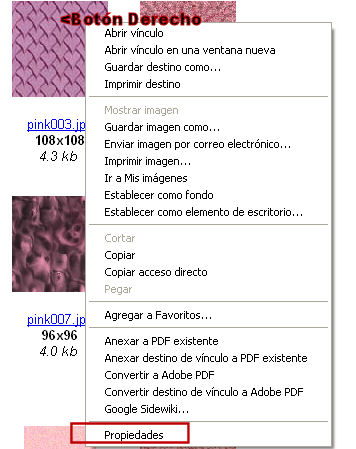
Al terminar nos va
a quedar la tabla con tres celdas y la parte
superior con el cursor titilando:
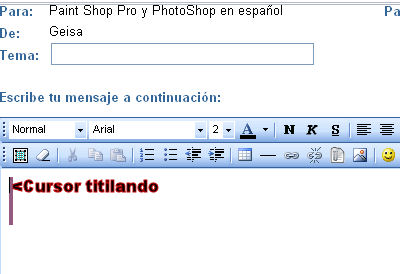
4. Botón derecho sobre
la imagen y Copiar:
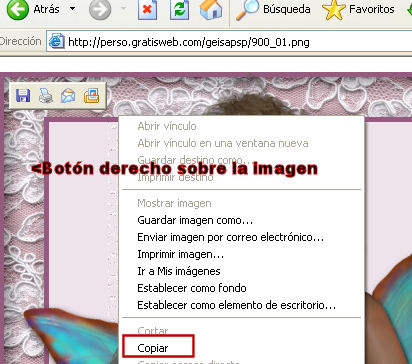
Pegamos donde está
titilando el cursor, en la parte superior de la tabla:

5. Bajamos dos
espacios:

Copiamos la imagen
inferior y pegamos. Observaremos que nos puede quedar un
espacio:

Vamos a subir el
cursor hasta que nos quede al ras:
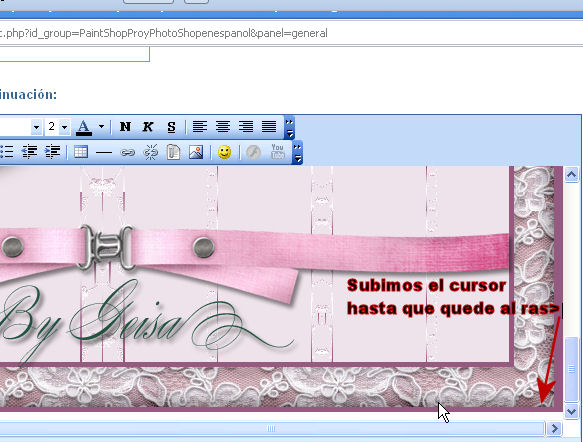
Esto lo
vamos a hacer si queremos meter un texto largo en la tabla:
Si queremos
trabajar con un texto muy largo y para que el
texto de la tabla quede centrado, respetando los márgenes de
la tabla, nos vamos al viejo editor de Gabito:
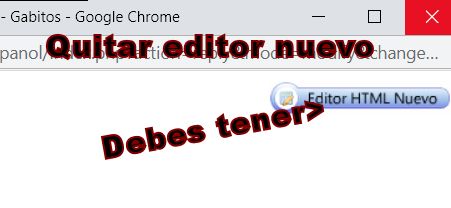
Vamos a hacer la
tabla desde el principio allí, con ese formato:
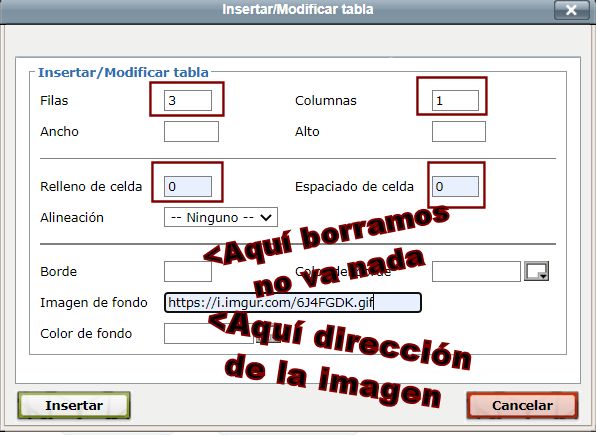
La idea es que
queden los márgenes así:
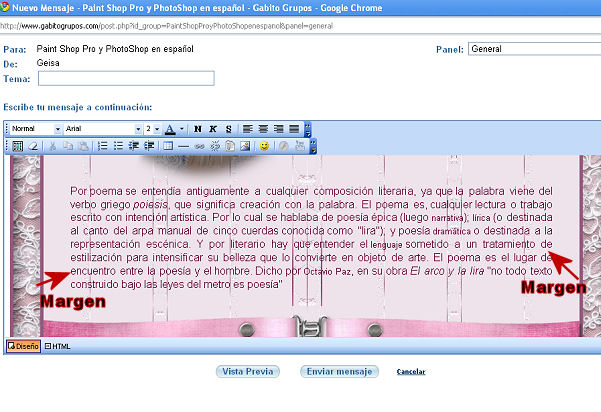
Vamos a hacer una
nueva tabla, centrada y con 80% del tamaño de la
anterior:
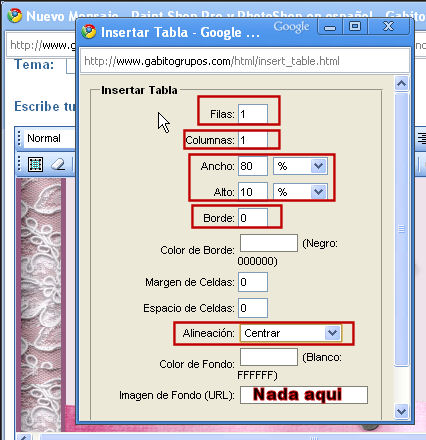
Nos va a quedar el
espacio centrado para meter los contenidos, sin montarse
sobre los bordes:

Geisa
2.010
 
 
®
ClementinaGeisa
licencia de Creative
Commons. |



